我們在進行編輯word文檔的時候,往往需要將段落第一個文字進行下沉展示,放大展示,這樣段落錯落有致,效果比較好看。下麵小編就跟大家說說word段落首字下沉怎麼設置。
word設置首字下沉的方法:
1、點擊桌麵係統上的office應用程序按鈕圖標,進入主程序
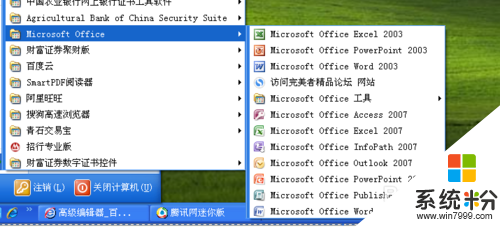
2、輸入相應的文字,然後將文字選中,點擊工具欄上的插入按鈕
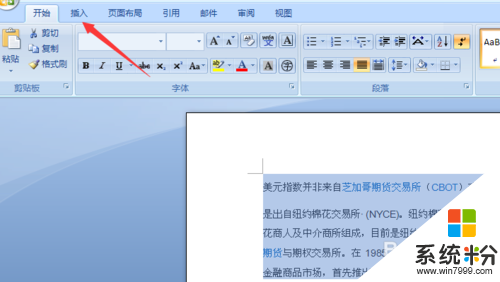
3、點擊插入按鈕選項卡,界麵中的菜單,首字下沉這個選項,
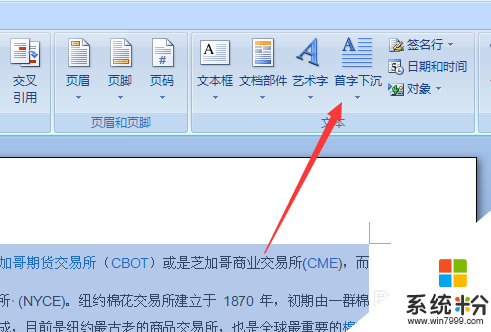
4、默認首字下沉的選項有,下沉,懸掛,首字會出現不同的樣式
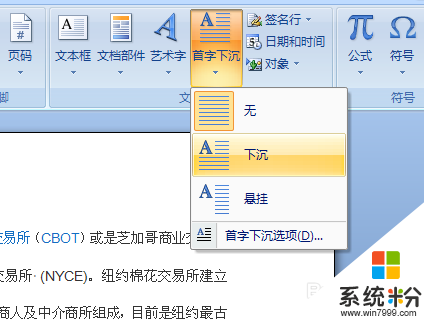
5、點擊首字下沉選項設置,在展開的界麵中,選擇下沉這個選項,可以設置下沉的行數和字體,正文距離等

6、設置完畢之後,我們就能看到效果圖了。結果如下
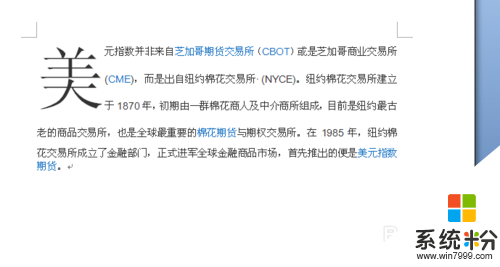
【word段落首字下沉怎麼設置】大家應該都清楚了吧,還想進一步了解的話,可以上係統粉。更多ghost操作係統下載谘詢的話,歡迎上係統粉查看。
Win7相關教程